Instruções de como emitir uma NF-e Complementar
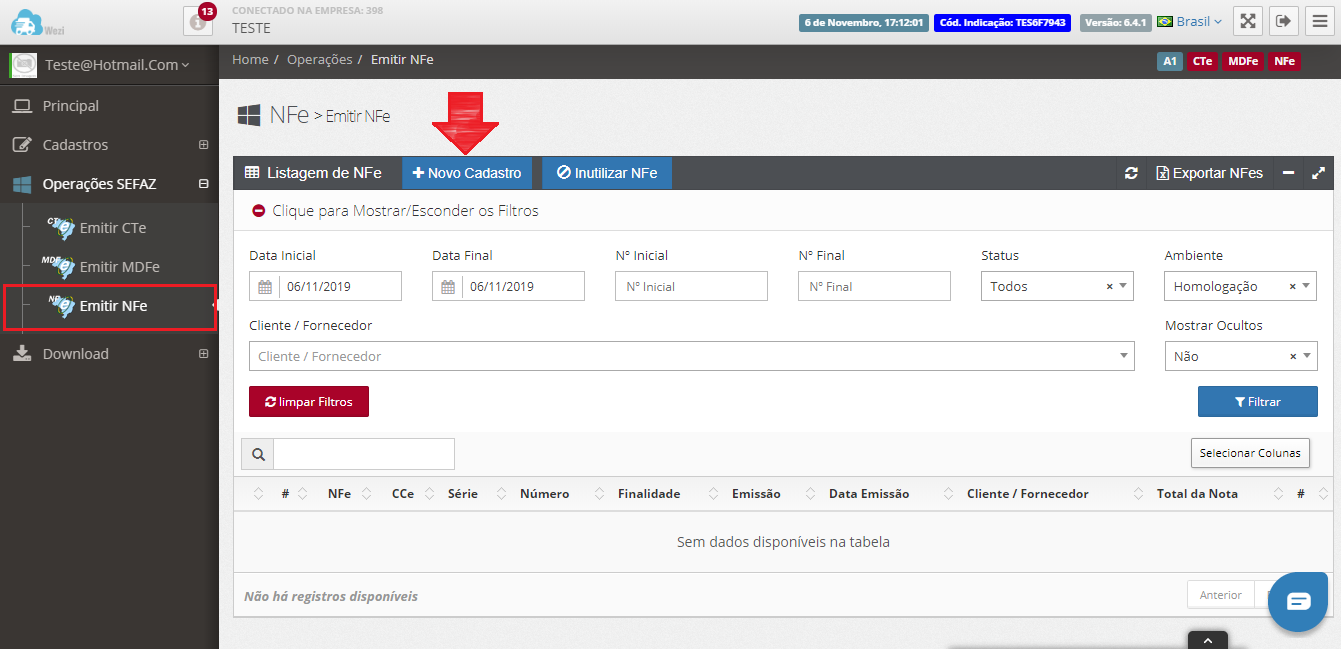
Passo a Passo de como emitir uma NF-e Complementar
- O primeiro passo é acessar o menu Operações SEFAZ e depois Emitir NFe e clicar em + Novo Cadastro conforme imagem ao lado.
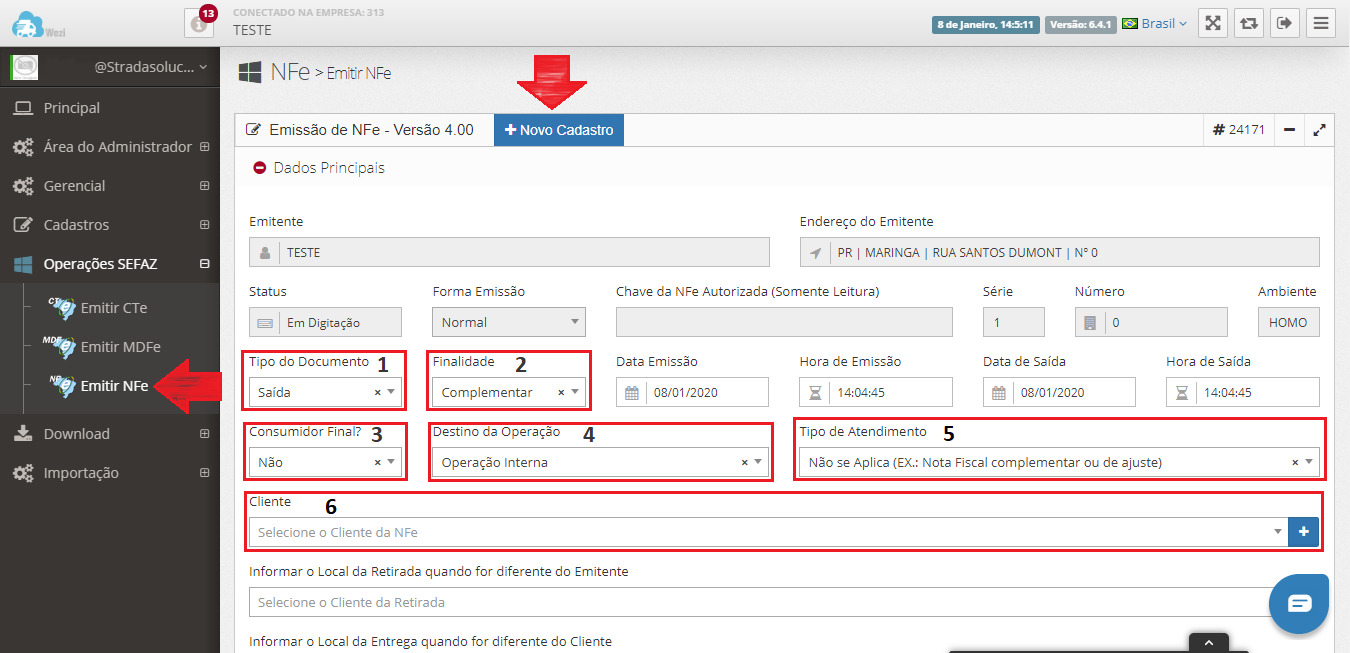
Preenchendo o cabeçalho da Nota Fiscal
- 1) Tipo do Documento: Informar se é de Entrada ou Saída, igual está na NF-e normal.
- 2) Finalidade: Escolher Complementar.
- 3) Consumidor Final: Informar se a nota vai ser diretamente para o consumidor, Sim ou Não, conforme informou na NF-e que será complementada.
- 4) Destino da Operação: Operação Interna (o início e termino da prestação é no mesmo estado, só com municípios diferentes), Operação Interestadual (a operação começa com um estado e o destino final termina em outro estado), ou Operação com Exterior.
- 5) Tipo de Atendimento: Escolher a opção "Não se aplica".
- 6) Cliente: Informar o mesmo cliente da NF-e que será complementado.
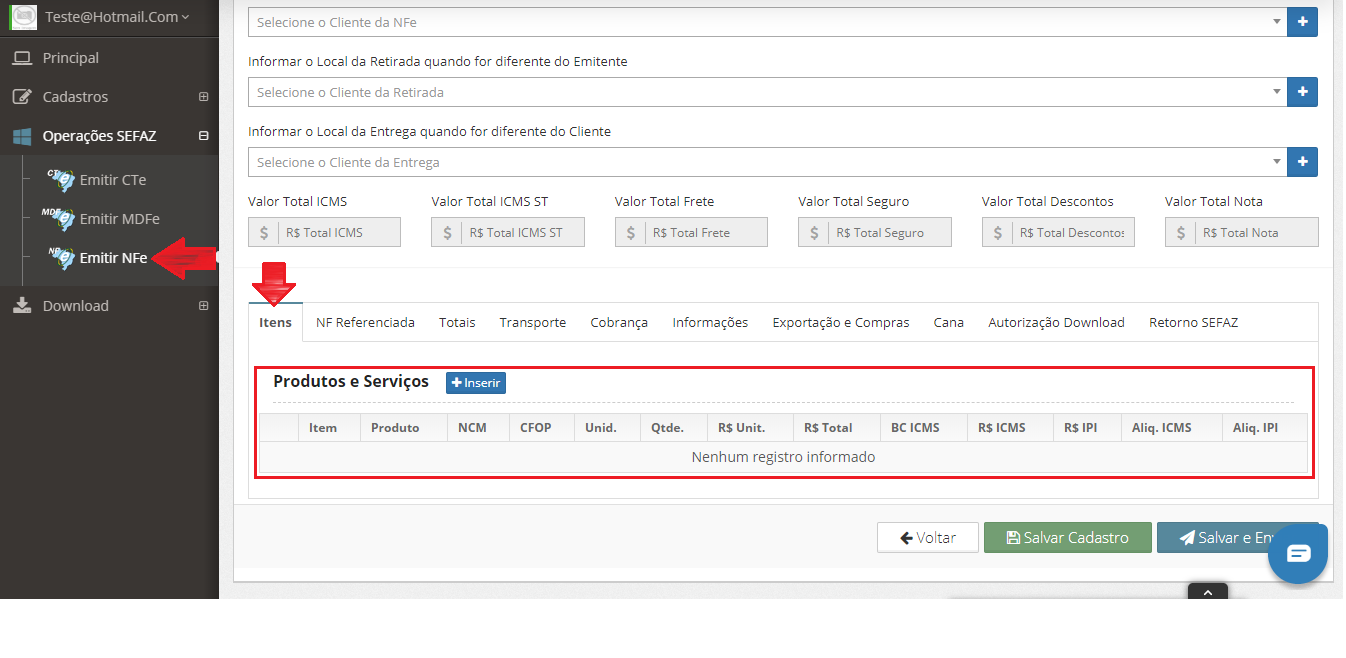
Aba Itens
- 1) Produtos e Serviços: Clicar em + Inserir para informar o produto/mercadoria que irá constar na NF-e.
- Após clicar no botão Inserir, vai abrir uma tela para preencher todos os dados necessários do produto.
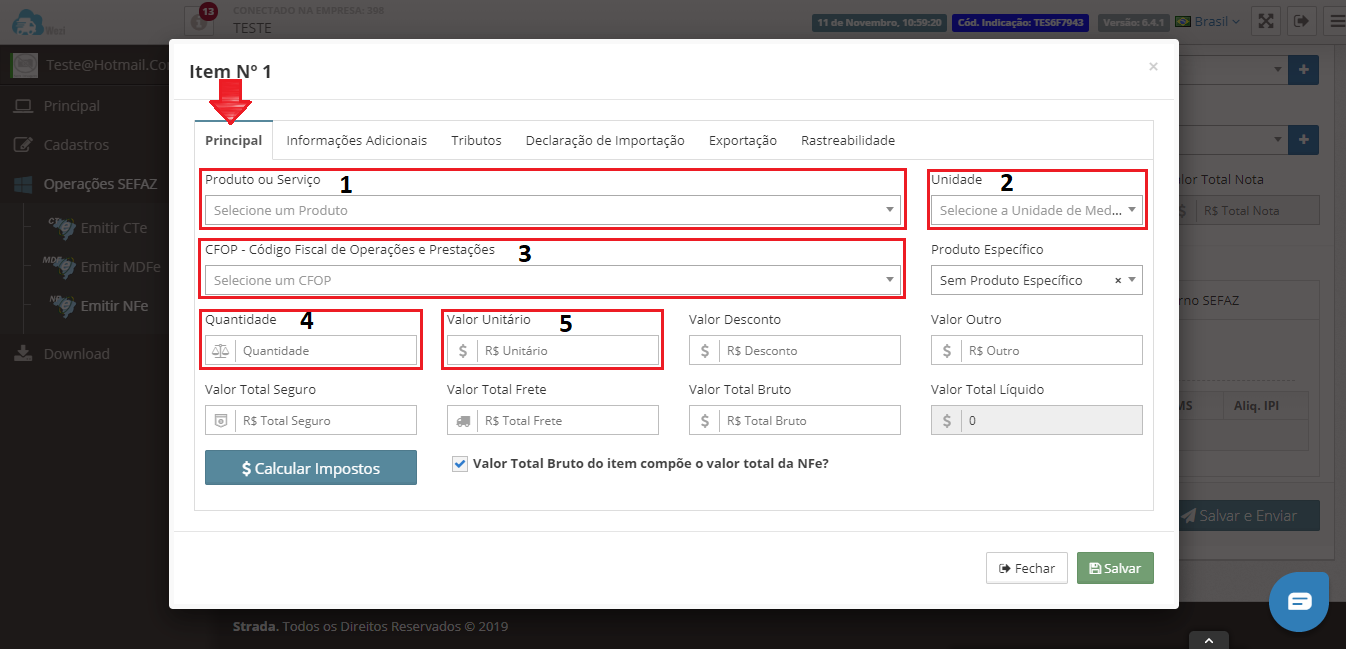
Itens (continuação)
- 1) Produto ou Serviço: Mesmo produto da NF-e que será complementado.
- 2) Unidade: Mesma unidade de medida da NF-e que será complementado.
- 3) CFOP: Geralmente é o mesmo CFOP da NF-e que será complementado. Em caso de dúvida, sugerimos conversar com seu contador.
- Dúvidas sobre o que é CFOP, consulte este link.
- 4) Quantidade: Informe a quantidade do item.
- 5) Valor Unitário: Valor da diferença a mais em relação a NF-e original.
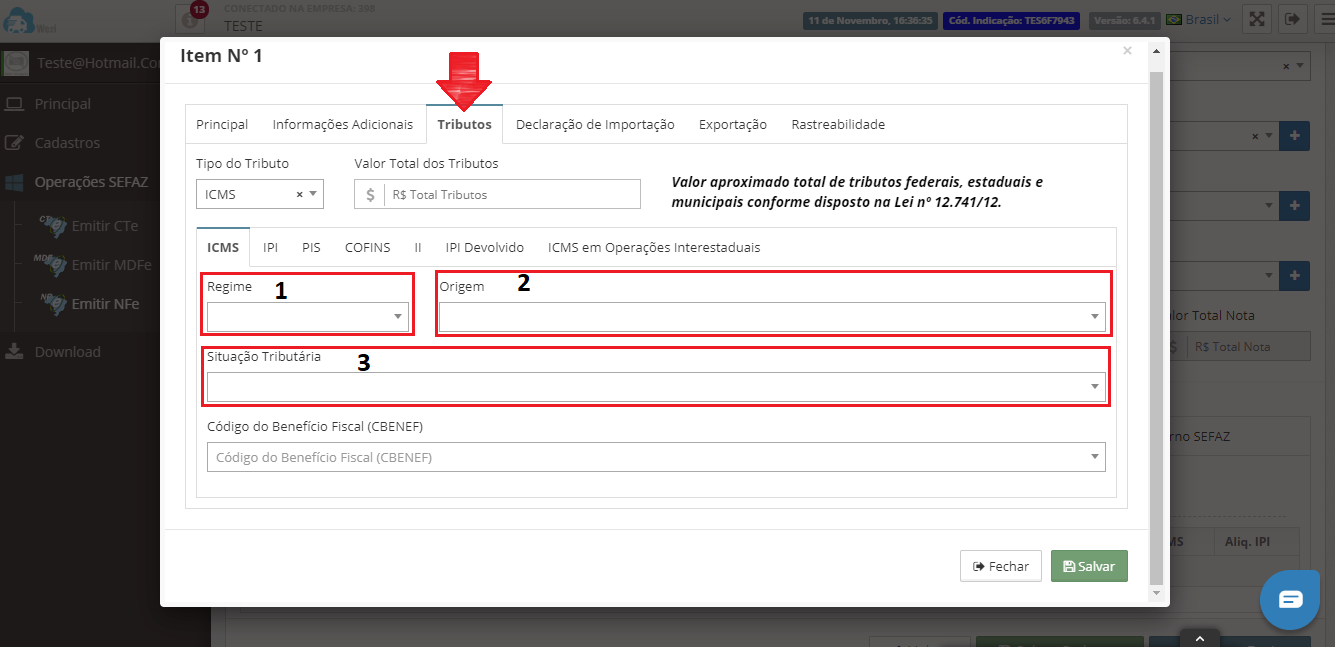
Aba Tributos
- 1) Regime: A forma de tributação que a sua empresa foi cadastrada na Receita Estadual, se é Tributação Normal ou Simples Nacional.
- 2) Origem: Informar a origem da mercadoria, se é nacional ou de fabricação estrangeira.
- 3) Situação Tributária: Informar o código da ST do ICMS.
- Se quiser saber mais informações sobre a partilha de ICMS. Temos uma calculadora para auxiliar nos cálculos. Calculadora de Partilha de ICMS.
Nessa aba você preencherá os campos iguais a NF-e complementada.
Observação: Se caso você informar algumas dessas ST 30, 40, 41, 50 ou 51, terá que informar o Código do Benefício Fiscal, como se fosse registrar o motivo de isenção desta tributação. Em caso de dúvida, consulte seu contador.
Após preencher essas informações, basta salvar o cadastro do item.
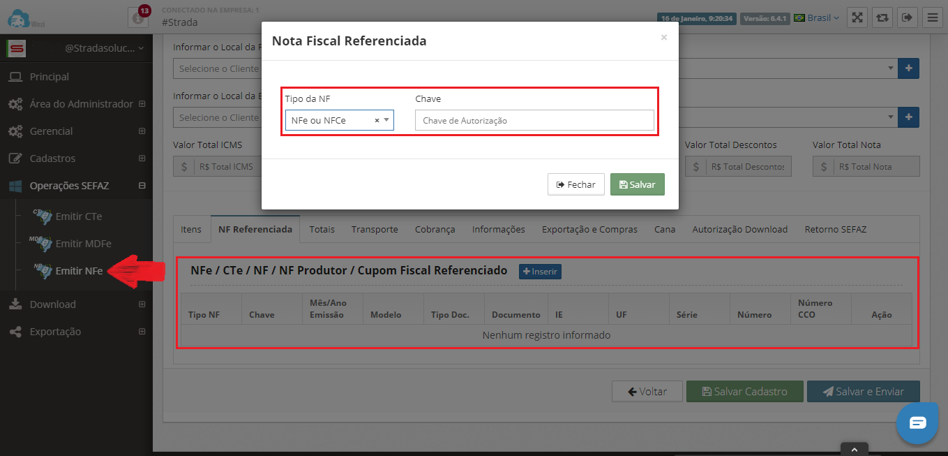
Aba NF Referenciada
- Nesta aba, deverá ser informado a chave de acesso da NF-e Normal, a qual você está complementando.
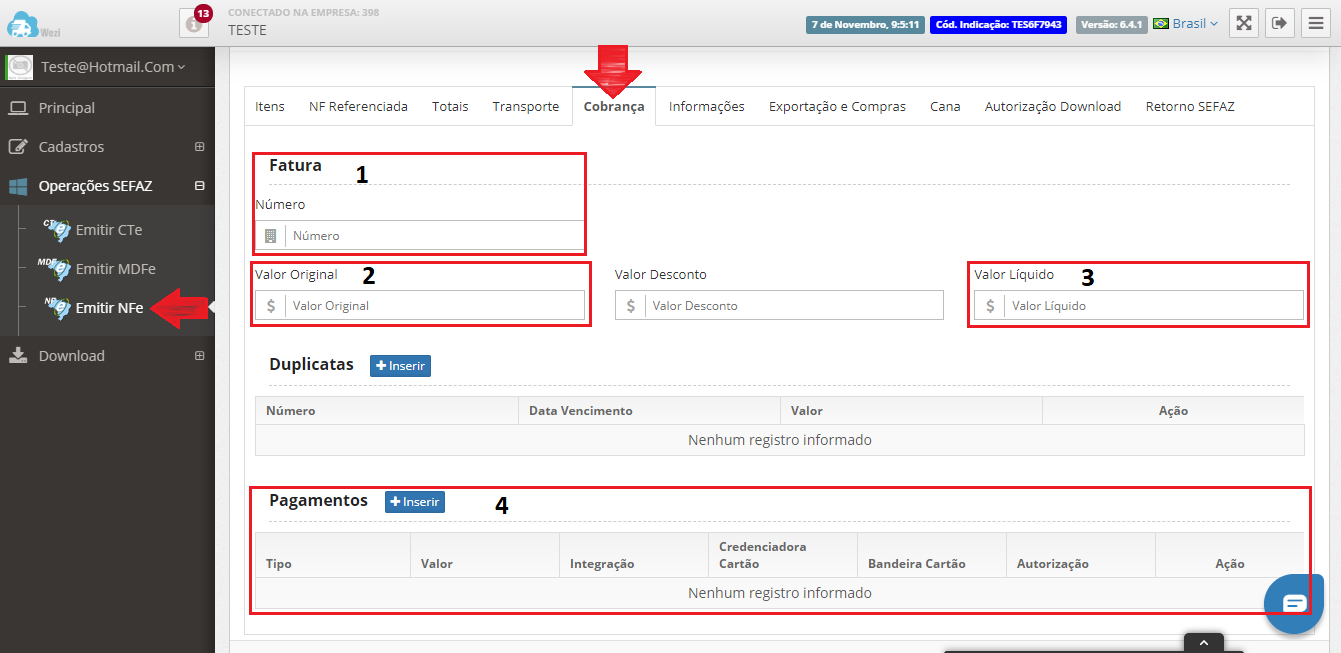
Aba Cobrança
- 1) Fatura: Se tiver uma fatura que será enviada ao cliente, informar o número nesse campo.
- 2) Valor Original: Valor bruto da fatura.
- 3) Valor Líquido: Valor liquido da fatura. Se houver desconto, informar no campo desconto e no campo valor líquido, informar a diferneça entre eles.
- 4) Pagamentos: Clicar no botão + Inserir para informar como foi feito o pagamento da NF-e. Os campos obrigatórios são Tipo do Pagamento e Valor (deve ser igual ao valor da NF-e).
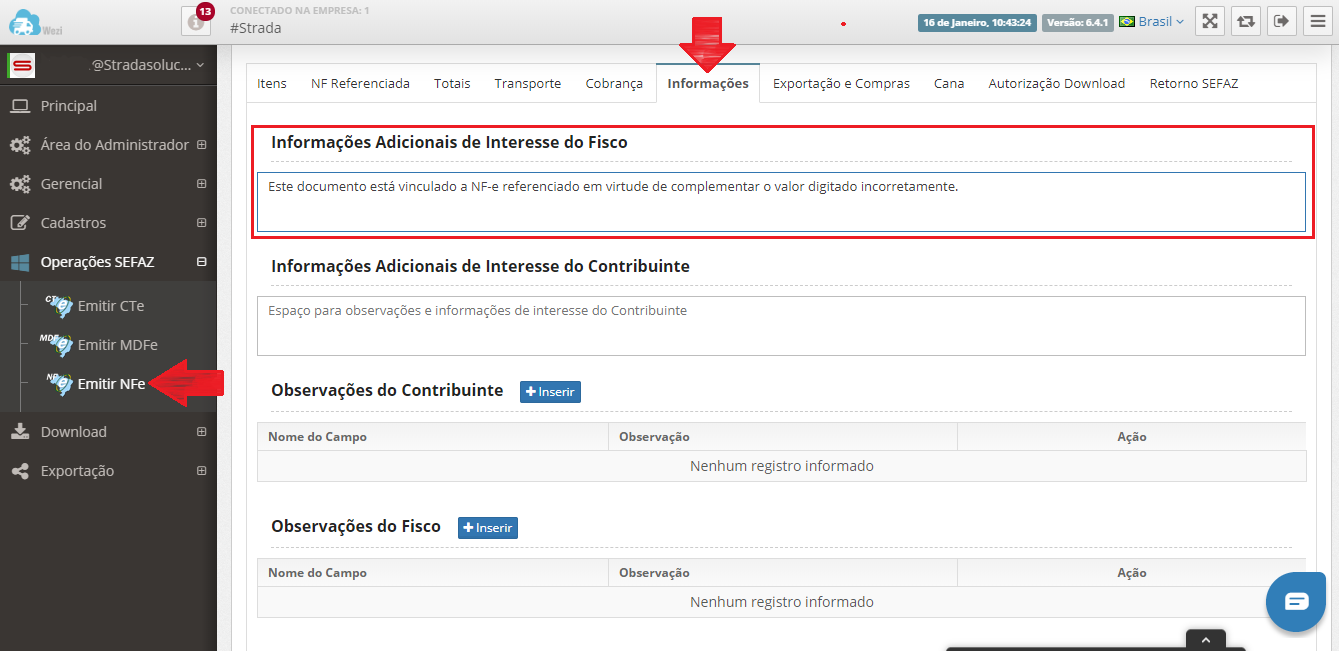
Aba Informações
No campo INFORMAÇÕES ADICIONAIS DE INTERESSE DO FISCO deverá ser discriminado e especificado que a NF-e é Complementar, com um pequeno resumo com informações do contratante e da emissão do documento a que se refere. Abaixo, veja um exemplo de observação:
“Este documento está vinculado a NF-e referenciado em virtude de complementar o valor digitado incorretamente.”
Continuação
- Após preencher essas informações você criou uma NF-e normal. Após isso você pode clicar no botão SALVAR E ENVIAR que aí a NF-e será salva e automaticamente será enviada para o SEFAZ. Você também clicar no botão SALVAR CADASTRO que o sistema salvará o registro para ser enviado posteriormente.
- Após enviar, você pode voltar para a tela de pesquisa e atualizar a página (tecla F5) que o SEFAZ retornará se a NF-e foi autorizada ou rejeitada. No caso de rejeição, tem que analisar qual o motivo da rejeição e corrigir. Muitas vezes são informações que não foram preenchidas ou estão divergentes.
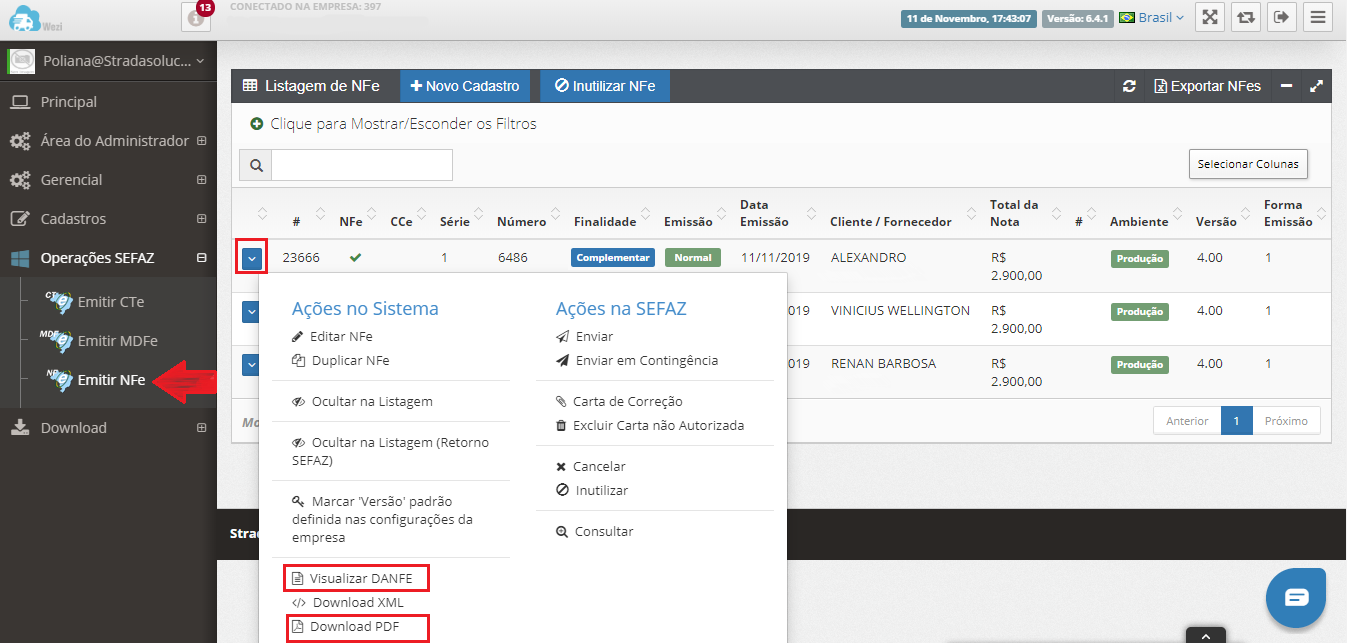
Mais informações
- As demais abas e campos não citados nesse manual não são obrigatórios, mas dependendo de alguma situação específica pode haver a necessidade de preenchimento. Em casos assim, estamos a disposição para ajudar.
- Após a NF-e estiver autorizada, você pode visualizar a DANFE, fazer o download da DANFE em PDF ou mesmo fazer o download o XML da NF-e. (ver imagem ao lado).
- Observação: Caso os participantes tiverem e-mail configurado em seus cadastros, todos receberão uma cópia da NF-e autorizada.